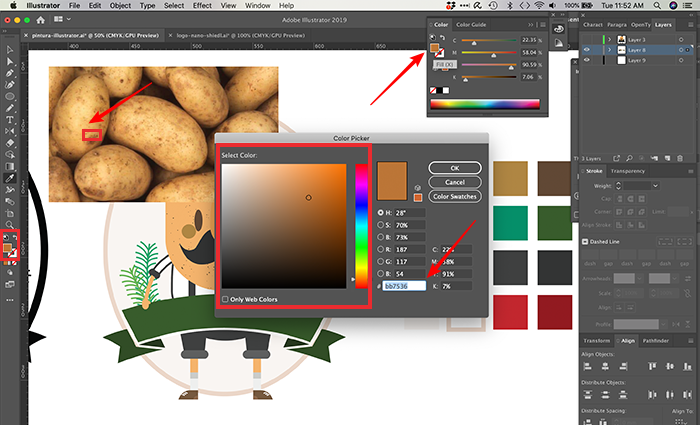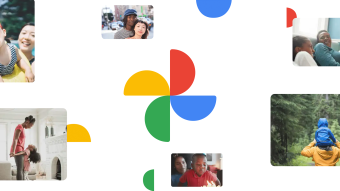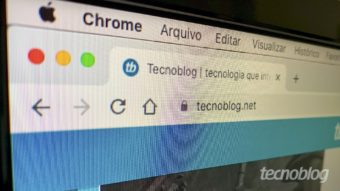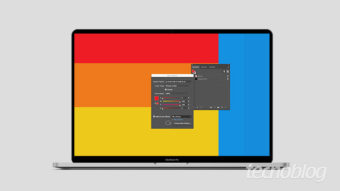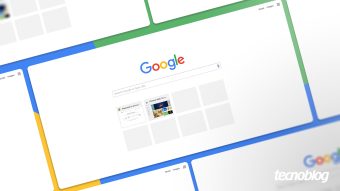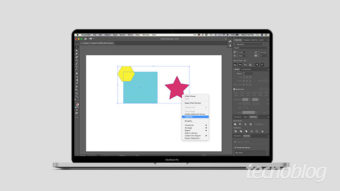Como pintar no Illustrator [Preenchimentos e Traçados]
Cada coisa em seu lugar. Saiba como pintar e organizar cores no Illustrator com auxílio das ferramentas preenchimento e traçado
Agora que você já sabe como desenhar com as ferramentas Caneta e Lápis, é hora de pintar no Illustrator, com preenchimentos e traçados.
Um preenchimento é uma cor, um padrão ou um gradiente dentro de um objeto. Saiba como preencher com cor objetos e elementos abertos e fechados e como selecionar com para criar projetos com cores ainda mais expressivas.
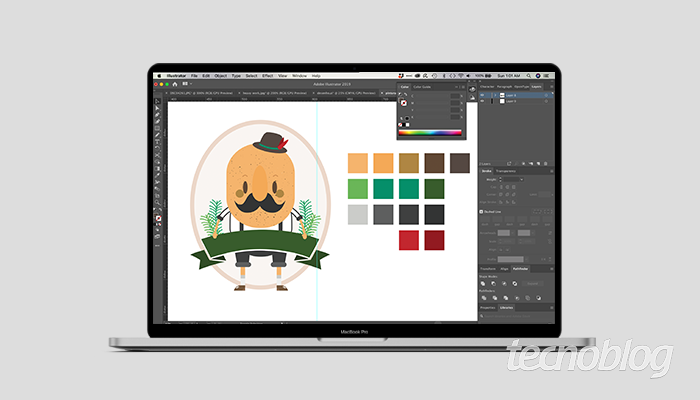
Como pintar no Illustrator
Aplicando cor de preenchimento
- Abra o Illustrator;
- Menu “Open” (Abrir) – localize o projeto vetorial que iniciou e deseja colorir;
Ou siga o atalho “⌘ + O” (macOS) ou “Control + o” (Windows); - Selecione o objeto com a ferramenta Seleção ou Seleção Direta;
- Clique na caixa Preenchimento no painel Ferramentas, no painel Propriedades ou no painel Cor;
- Escolha uma cor específica para o traçado e outra para preenchimento ou apenas uma das opções, alternando no seletor;
Utilize a tecla “X” para alternar entre preenchimento e traçado.
Procedimentos para selecionar uma cor de preenchimento:
- Clique em uma cor no Painel de controle, no painel Cor, Amostras ou Gradiente ou em uma biblioteca de amostras;
- Clique duas vezes na caixa Preenchimento e selecione uma cor no Seletor de cores;
- Selecione a ferramenta Conta-gotas e, com a tecla Option (macOS) ou Alt (Windows), pressionada, clique em um objeto para aplicar os atributos atuais, incluindo o preenchimento e o traçado atuais;
- Clique no botão Nenhum para remover o preenchimento atual do objeto;
- Você pode organizar uma paleta em quadradinhos, por exemplo, e selecionar toda as cores a serem trabalhadas no projeto;
- Ou aplicar cores rapidamente a um objeto não selecionado, arrastando-a até esse objeto.
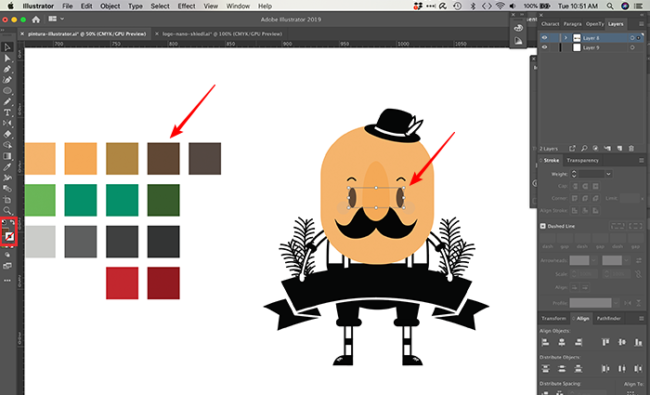
Aplicando cor de traçado
- Selecione o objeto com a ferramenta Seleção ou Seleção Direta;
- Clique na caixa Preenchimento no painel Ferramentas, no painel Propriedades ou no painel Cor;
- Tecle “X”, caso a opção traço não esteja previamente ajustada;
- Escolha uma cor para o traçado.
Para facilitar a pintura, agrupe os objetos que receberão o mesmo tratamento de cor, a fim de agilizar o processo, sem ter que clicar em cada um a cada teste de cor em sua composição.
Utilize a ferramenta Conta-gotas para buscar paletas interessantes na web, por exemplo:
- No site de buscas de sua preferência, procure a cor desejada para o seu projeto;
- Com o botão direito do mouse, escolha a opção “Copia”;
- Cole a imagem no Illustrator;
- Use a ferramenta “Conta-gotas para capturar a cor desejada;
- Clique duas vezes na cor para fazer ajustes finos no valor da cor;
- Dê “OK” para aplicar em seu projeto.

Com informações: Adobe.